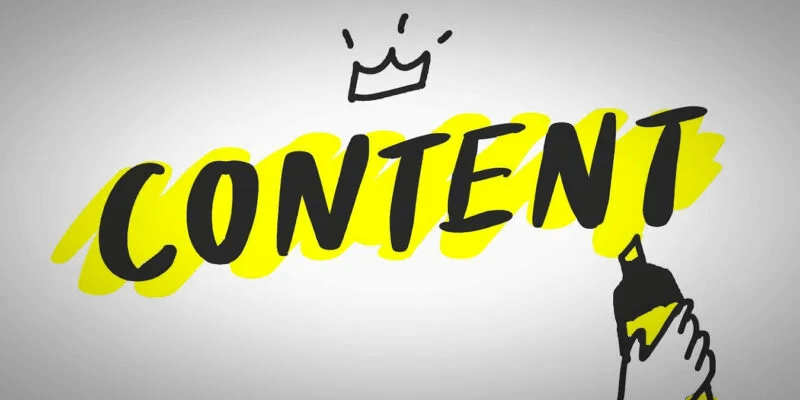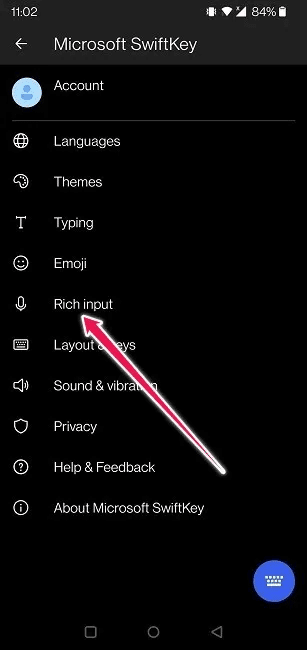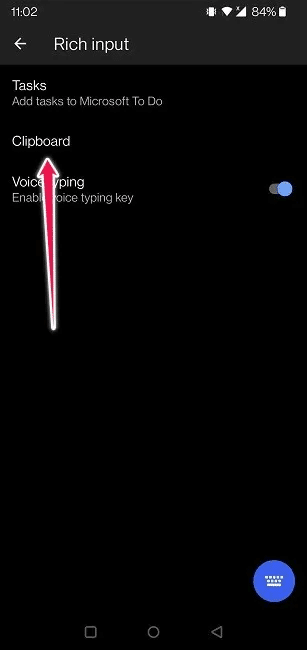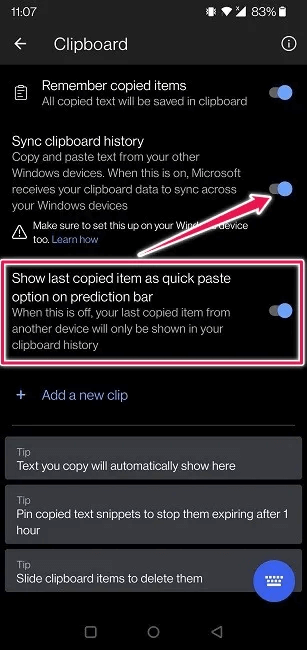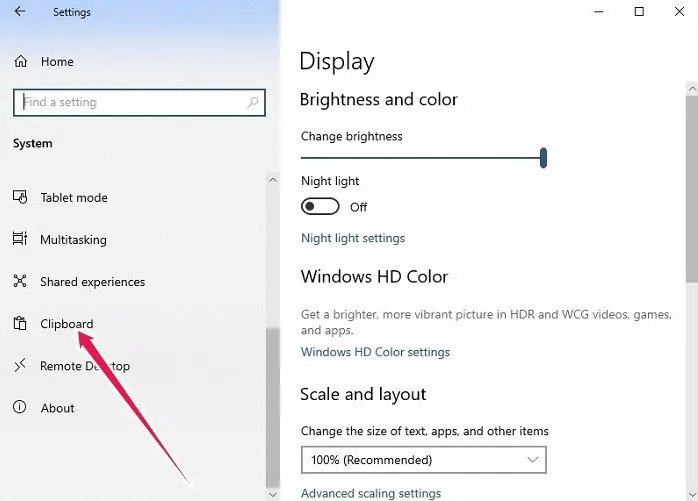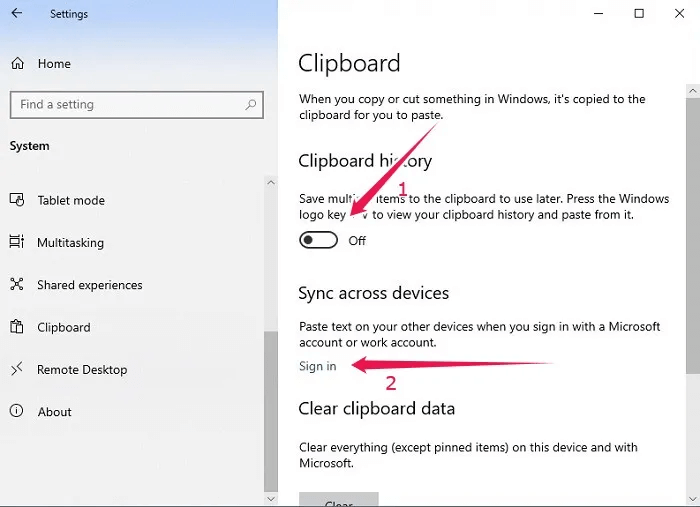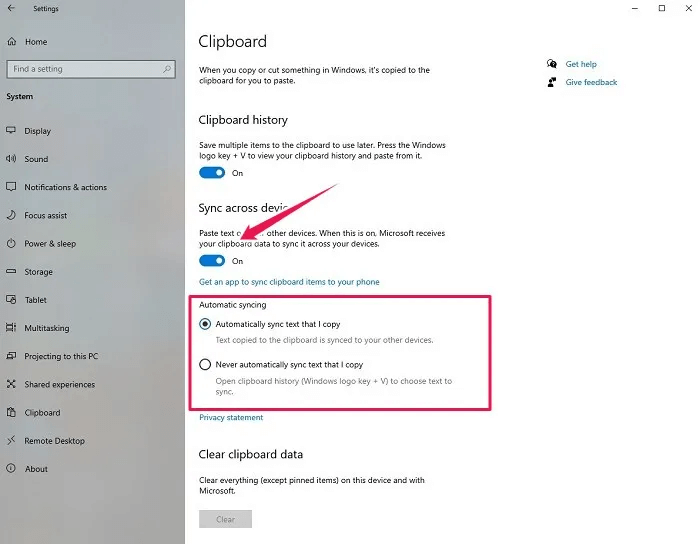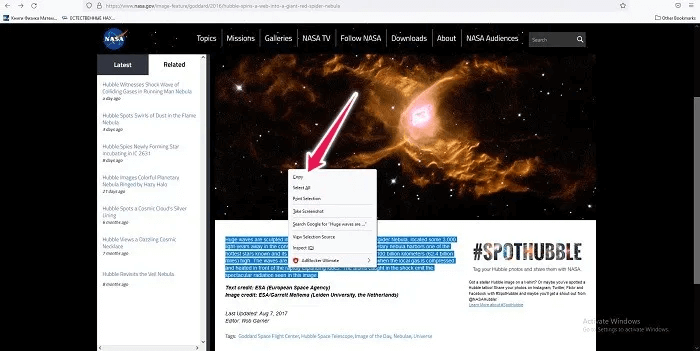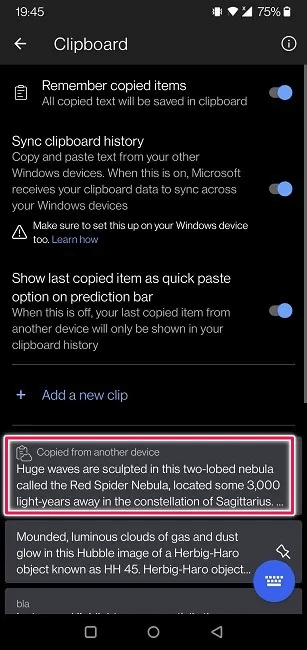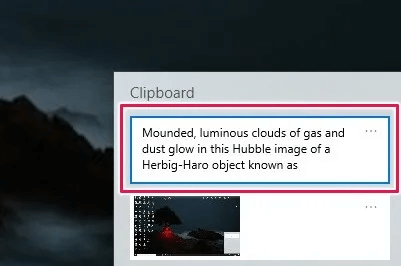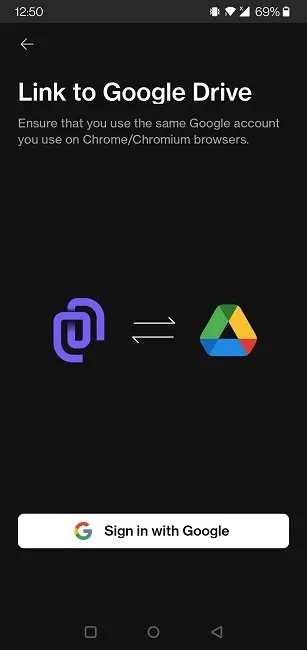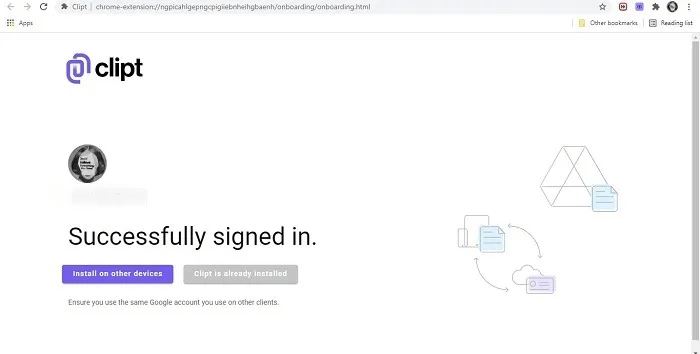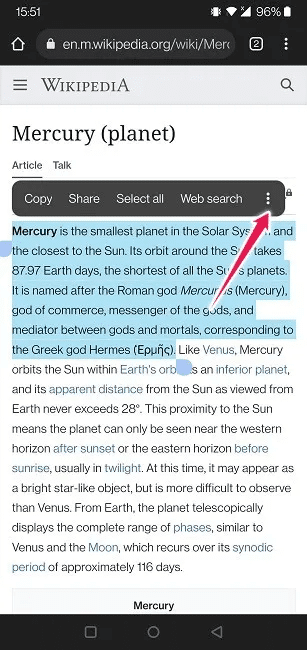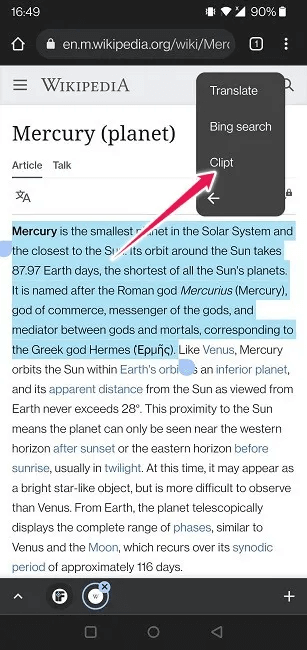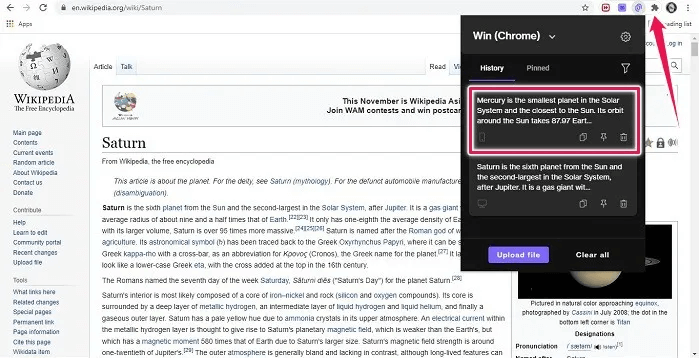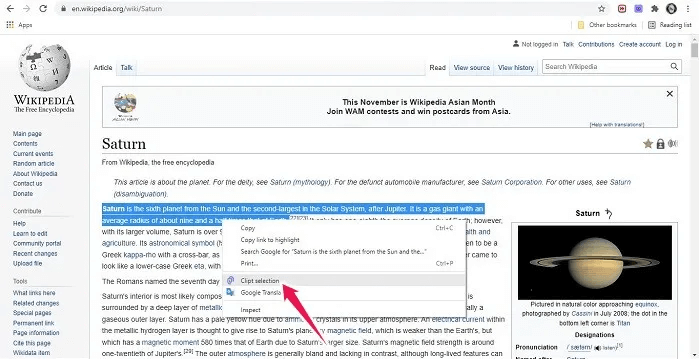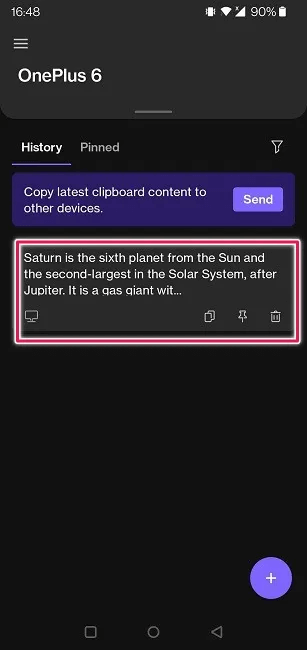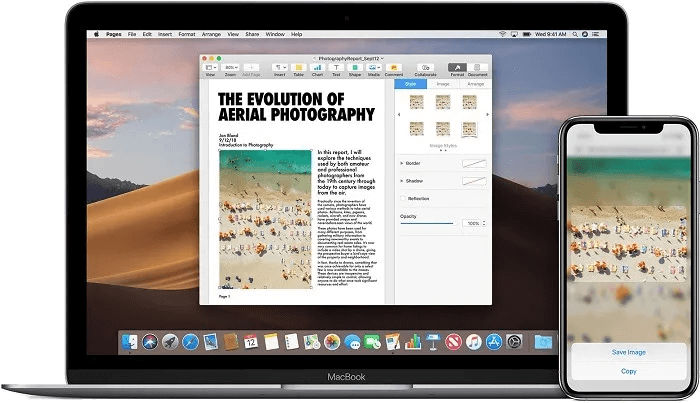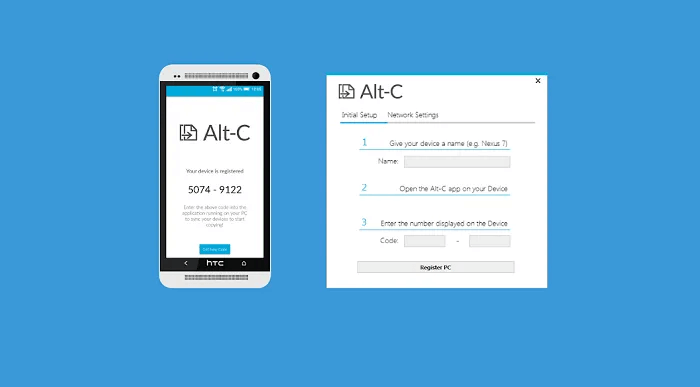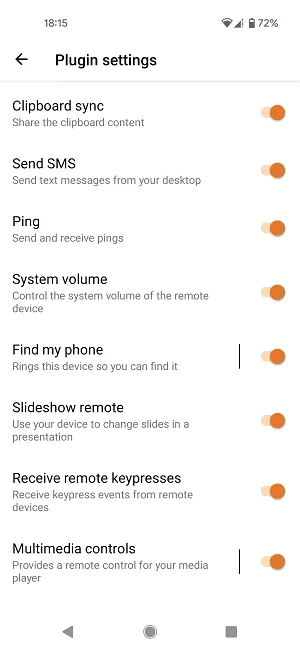Comment synchroniser le presse-papiers entre votre téléphone et votre ordinateur
La synchronisation du presse-papiers entre votre appareil mobile et votre PC peut être très pratique, car vous pouvez copier du texte d'un appareil et le coller sur un autre pour un accès facile. Cela peut être particulièrement utile lorsque vous devez copier un texte volumineux ou une adresse Web complexe. Si vous voulez savoir comment le faire vous-même, ce guide vous montre comment synchroniser les données du presse-papiers entre vos appareils.
Synchronisation du presse-papiers Android et Windows PC avec Microsoft SwiftKey
Microsoft a récemment ajouté cette capacité dans SwiftKey pour Android. L'option s'appelle Cloud Clipboard et est arrivée avec la mise à jour 7.9.0.5. La fonctionnalité est uniquement compatible avec les PC Windows 10 (mise à jour 2018 ou ultérieure) pour le moment. Mac et Linux ne sont pas pris en charge. Vous devrez activer la fonctionnalité sur les deux appareils avant de pouvoir synchroniser les données entre eux. Vous trouverez ci-dessous les étapes pour activer Cloud Clipboard sur votre téléphone.
- Ouvrir une application Microsoft SwiftKey Sur votre appareil mobile.
- Sélectionner "Entrée coordonnée".
3. Clique sur presse-papiers.
4. Basculez l'option Synchroniser l'historique du presse-papiers , qui est désactivé par défaut.
5. Vous devrez enregistrer votre Entrée avec Compte Microsoft même si vous l'avez déjà fait.
6. La fonction est maintenant activée sur votre téléphone. Assurez-vous de laisser l'option Afficher le dernier élément copié en tant que collage rapide activée barre de prédiction également activé.
Ensuite, vous devez activer Cloud Clipboard sur votre PC Windows 10. Suivez ces instructions :
- Sur votre PC Windows 10, accédez à "Paramètres -> Système -> Presse-papiers."
2. Activer une option "Historique du presse-papiers".
3. Dans le département "Synchronisation sur tous les appareils" , reconnectez-vous à Entrée avec votre compte Microsoft. Notez que vous devez enregistrer Entrée avec le même compte que vous avez utilisé sur votre appareil mobile.
4. Une fois que vous avez réussi, vous devriez pouvoir voir une option "Synchronisation sur tous les appareils" activé dans le presse-papiers. En même temps, il devrait maintenant être activé "Synchroniser automatiquement le texte que je copie" Aussi.
5. À ce stade du didacticiel, nous vous recommandons de redémarrer votre ordinateur pour que les modifications prennent effet.
Désormais, lorsque vous copiez un texte, un numéro de téléphone ou une capture d'écran sur votre ordinateur, les données apparaissent dans le presse-papiers de l'application clavier.
La sélection ne sera enregistrée que pendant une heure, et après cela, elle sera SwiftKey supprimez-le automatiquement.
L'option fonctionne dans les deux sens, donc si vous copiez un morceau de texte sur votre téléphone, vous devriez pouvoir le voir dans le presse-papiers de votre bureau en appuyant sur un raccourci Gagner + V qui révèle le presse-papiers.
À partir de là, vous pouvez cliquer avec le bouton droit de la souris, puis coller le texte dans votre navigateur ou tout autre programme que vous utilisez à ce moment-là.
Synchronisation du presse-papiers Android et Windows/Mac avec Clipt
Microsoft SwiftKey fournit une synchronisation transparente du presse-papiers entre les appareils Android et certains PC Windows. Étant donné que les PC exécutant des versions plus anciennes de Windows sont exclus de cette équation, les propriétaires peuvent se tourner vers une application alternative. Par exemple, fournit Clip - une application que vous pouvez obtenir gratuitement sur votre téléphone - également un moyen de synchroniser votre presse-papiers Android avec votre ordinateur Mac et entre Mac et Windows.
- Ouvrir une application Clip Sur votre appareil Android.
- Enregistrez votre entrée sur Compte Google Drive Votre.
3. Pour obtenir Clipt sur votre ordinateur, installez extension de navigateur assigné à Chrome.
4. Une fois installé, enregistrez Entrée avec le même Compte Google Drive que vous avez utilisé dans l'application Android.
5. Avec ça Configuration À sa place, sélectionnez un bloc de texte sur votre appareil Android.
6. Un menu contextuel apparaîtra au-dessus. Clique sur Les trois points Sur la droite.
7. Clique sur Clip pour copier le texte dans le presse-papiers.
8. Revenez à votre navigateur de bureau et appuyez sur Ajouter pour afficher le texte.
9. L'inverse est également possible avec Agrafe. Dans votre navigateur de bureau, sélectionnez bloc de texte , et faites un clic droit pour faire apparaître un menu avec option Et puis appuyez sur "Sélectionner un extrait".
10. Vérifiez l'application Android pour voir si le texte est là. De là, vous pouvez copier et coller le texte n'importe où ailleurs.
Autres options pour synchroniser votre presse-papiers sur tous les appareils
Presse-papiers global
En ce qui concerne les appareils Apple, les utilisateurs peuvent utiliser Universal Clipboard pour copier et coller entre leurs appareils. Il est possible de synchroniser les presse-papiers sur votre Mac, iPhone, iPad et iPod touch, afin de pouvoir facilement copier du texte, des images et des vidéos.
Comme auparavant, Entrée doit être connecté à iCloud en utilisant le même identifiant Apple sur chaque appareil participant à l'échange.
Alt-C
Pour copier et coller entre un appareil Android et un Mac, les utilisateurs devront installer une application tierce comme Alt-C sur votre appareil Android pour commencer. En même temps, ils doivent télécharger le client macOS sur leur Mac. Une option Windows est également disponible.
Une fois le processus de configuration terminé, les utilisateurs pourront copier le texte sur l'un ou l'autre des appareils afin qu'il apparaisse dans les deux presse-papiers. De plus, il est possible d'avoir plus d'un ordinateur Mac connecté à l'application.
KDE Connect
KDE Connect est un autre service conçu pour aider les utilisateurs à consolider les flux de travail sur tous les appareils. Il peut être utilisé sur Android, Plasma Mobile, Sailfish OS, Windows, Mac et Linux, bien qu'iOS soit un absent notable ici. Cependant, une version de test préliminaire du port iOS d'origine de KDE Connect est disponible.
Une fois que deux appareils sont connectés via KDE Connect, qui doit également être installé sur l'ordinateur, ils peuvent partager des presse-papiers. L'option est activée par défaut, vous n'aurez donc rien d'autre à faire. D'autres fonctionnalités utiles telles que le contrôle à distance sont également disponibles avec le service.
Questions en double
Q 1. Je n'arrive pas à faire en sorte que Microsoft SwiftKey affiche le texte que j'ai copié sur mon ordinateur. Qu'est-ce que je fais mal?
réponse. Tout d'abord, assurez-vous d'avoir la bonne version de Windows sur votre ordinateur. Pour vérifier, rendez-vous sur "Paramètres -> À propos -> Spécifications Windows." De plus, une fois Entrée enregistrée avec votre compte Microsoft dans la section Presse-papiers sous Paramètres, redémarrez votre ordinateur.
Q 2. Comment supprimer l'historique de mon presse-papiers sous Windows 10 ?
réponse. Après tous ces copier-coller entre les appareils, vous voudrez peut-être nettoyer tout ce qui reste etDébarrassez-vous de l'historique de votre presse-papiers.
Q 3. Comment puis-je utiliser le presse-papiers Android plus efficacement ?
réponse. Assurez-vous de lire ce guide pour savoir Comment tirer le meilleur parti de votre presse-papiers Android.
Maintenant que vous avez appris à synchroniser le presse-papiers entre le téléphone et le PC, vous voudrez probablement approfondir vos connaissances et lire un plus sur le sujet de la synchronisation des données entre les appareils. Par exemple, apprenez à connaître Comment synchroniser rapidement les onglets Chrome entre vos appareils.